Taskflowstatus anzeigen
Mit der Zusammenfassung des Taskflow-Status können Sie den Status von Taskflows prüfen, einschließlich der aktiven, beendeten oder gestoppten Taskflows. Sie können alle Taskflows anzeigen. Darüber hinaus kann die Liste der Taskflows nach Status, Anwendung bzw. nach Datum oder Datumsbereich, in dem der Taskflow initiiert wurde, gefiltert werden.
Sie können einen Drilldown für einzelne Taskflows durchführen, um Details des Taskflows anzuzeigen. Auf der Seite mit der Zusammenfassung der Taskflow-Teilnehmer wird der Status für jede Stufe des Taskflows und die Uhrzeit der Fertigstellung jeder Stufe angezeigt. Sie können die erfolgreich abgeschlossenen und die fehlgeschlagenen Stufen einblenden. Diese Informationen können zur Behebung von Fehlern der Aufgabenautomatisierung verwendet werden.
So zeigen Sie den Taskflowstatus an:
-
Wählen Sie Navigieren, Verwalten, Consolidation-Administration aus.
-
Wählen Sie Administration, Taskflows, Status aus, oder blenden Sie Taskflows im linken Navigationsfenster ein, und wählen Sie Status aus.
-
Doppelklicken Sie auf eine Aufgaben-ID, um ihren·Status anzuzeigen.
-
Optional: Um nach einem Taskflow zu suchen, wählen Sie die Filterkriterien aus, und klicken Sie auf Suchen.
Abbildung 14-4 Beispiel für die Seite mit der Zusammenfassung des Taskflow-Status
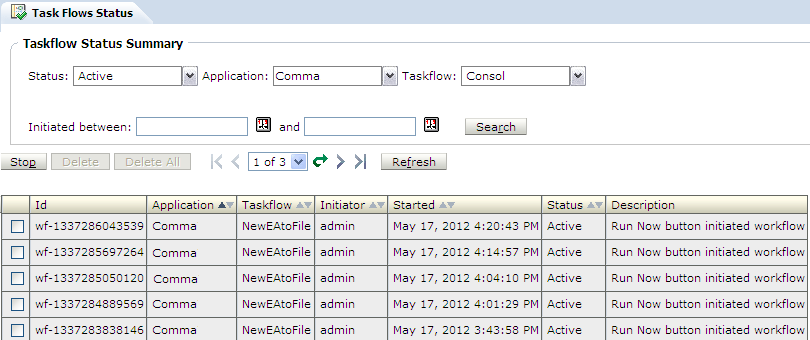
Tabelle 14-2 beschreibt die Elemente der Seite "Übersicht Taskflowstatus".
Tabelle 14-2 Elemente der Zusammenfassung des Taskflowstatus
| Element | Beschreibung |
|---|---|
|
Status |
Filtern Sie nach einem der folgenden Taskflow-Typen:
|
|
Anwendung |
Anwendung, die am Taskflow teilnimmt |
|
Taskflow |
Taskflowname |
|
Initiiert zwischen (optional) |
Geben Sie ein Datum oder einen Datumsbereich ein, an bzw. in dem der Taskflow initiiert wurde, oder wählen Sie die entsprechenden Werte aus. |
|
Suchen |
Klicken Sie hierauf, um eine Liste der Taskflows, die die von Ihnen festgelegten Suchkriterien erfüllen, in der Taskflow-Auflistung anzuzeigen. |
|
Taskflowauflistung |
Zeigt die Taskflows an, die die von Ihnen festgelegten Suchkriterien erfüllen, z.B.:
*Gibt an, dass die Daten sortiert werden können. Sie können Taskflows durch Klicken auf den Spalten-Header nach Anwendung, Taskflow, Initiator, Gestartet oder Status sortieren. |
|
Stoppen |
Stoppen Sie eine aktive Taskflow-Instanz. |
|
Löschen |
Löschen Sie die ausgewählte Taskflow-Instanz. Hinweis: Der Taskflow muss gestoppt werden, bevor er gelöscht werden kann. |
|
Alle löschen |
Löschen Sie alle ausgewählten Taskflow-Instanzen. |
|
|
Anzeigen der ersten Seite der Taskflow-Instanzen in der Taskflow-Auflistung, die die festgelegten Suchkriterien erfüllen. |
|
|
Zeigen Sie in der Taskflow-Auflistung die vorherige Seite der Taskflow-Instanzen an, die die festgelegten Suchkriterien erfüllen. |
|
|
Anzeigen der Seite in der Taskflow-Auflistung, die Sie in der Dropdown-Liste "Seite" ausgewählt haben. |
|
|
Anzeigen der nächsten Seite der Taskflow-Instanzen in der Taskflow-Auflistung, die die festgelegten Suchkriterien erfüllen. |
|
|
Zeigen Sie in der Taskflow-Auflistung die letzte Seite der Taskflow-Instanzen an, die die festgelegten Suchkriterien erfüllen. |
|
Aktualisieren |
Aktualisieren Sie die Taskflow-Instanzen, die in der Taskflow-Auflistung aufgeführt sind. |
Auf der Seite mit der Zusammenfassung des Taskflow-Status können Sie auch einen aktiven Taskflow stoppen oder eine Zusammenfassung der Taskflow-Teilnehmer oder Details der Taskflow-Teilnehmer anzeigen: